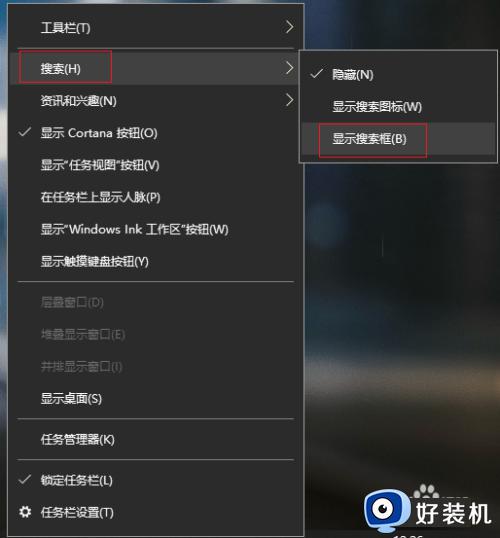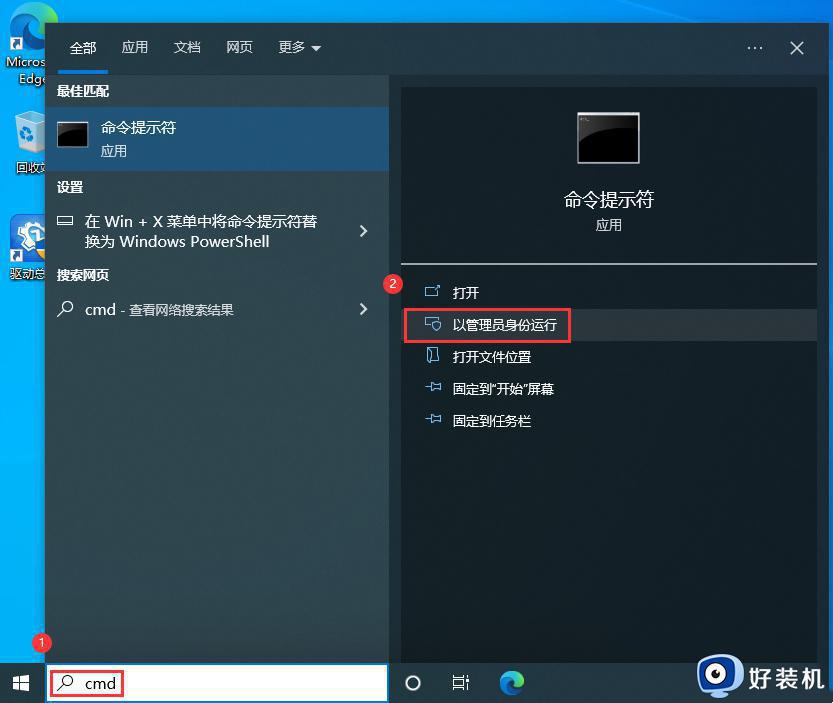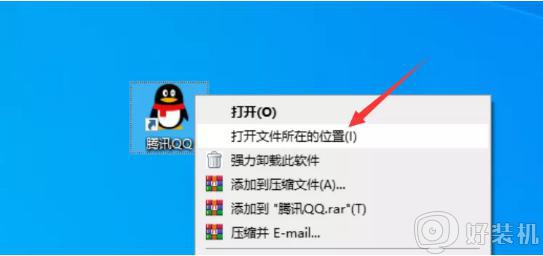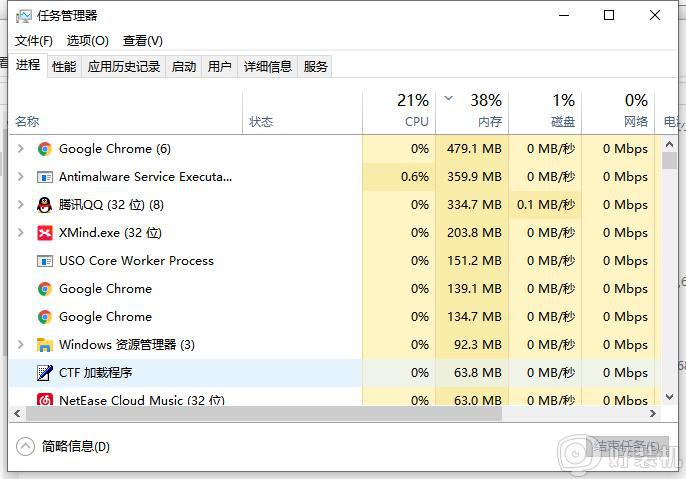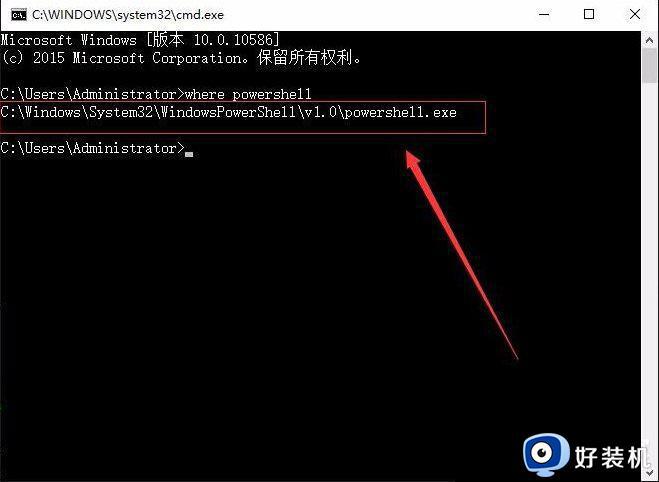win10系统禁用开始菜单中bing必应搜索的图文教程
在win10系统中,我们可以看到开始菜单新增了一个功能,就是自带有bing必应搜索,可以让用户们进行搜索,不过很多人觉得这样会泄露自己的隐私,所以就想要将其禁用,该怎么操作呢,本文给大家说说win10系统禁用开始菜单中bing必应搜索的图文教程。
推荐:windows10旗舰版64位下载
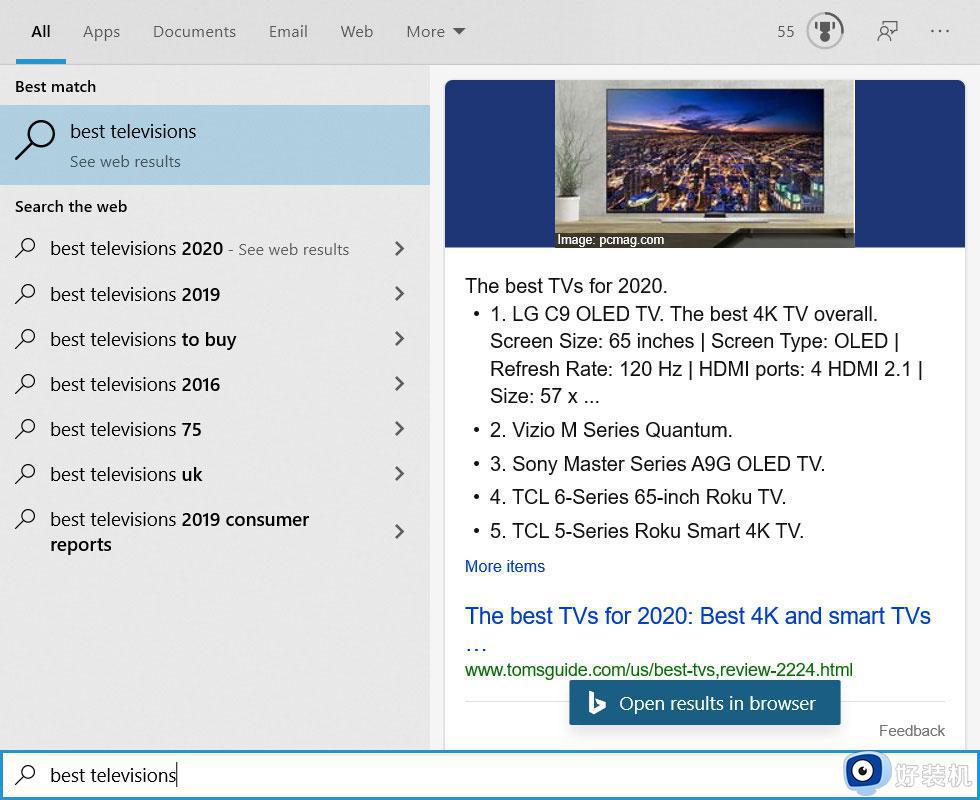
方法如下:
不幸的是,对于那些想要在开始菜单中禁用 Bing 搜索的人,微软没有提供一个简单的方法。
相反,Windows 用户需要修改注册表,以便它使用以下注册表值。
[HKEY_CURRENT_USER\SOFTWARE\Policies\Microsoft\Windows\Explorer]
"isableSearchBoxSuggestions"dword:00000001
对于那些喜欢修改注册表的人,我们有使用注册表编辑器设置正确值的说明。
对于那些对注册表修改不满意的人,请参阅方法二,其中包含一个易于使用的预制注册表文件,可以为您进行设置。
方法 1:通过组策略编辑器禁用 BING 搜索结果
Windows 10 专业版带有组策略编辑器,您可以使用它在“开始”菜单中禁用必应搜索。
要禁用必应搜索,请按照下列步骤操作:
1、在“开始”菜单中搜索“ gpedit.msc ”并在结果出现时选择它。
2、当组策略编辑器打开时,导航到以下路径:用户配置\管理模板\Windows 组件\文件资源管理器。
3、在文件资源管理器部分下,您将看到一个名为“关闭文件资源管理器搜索框中最近搜索条目的显示”的策略,如下所示。双击策略将其打开。
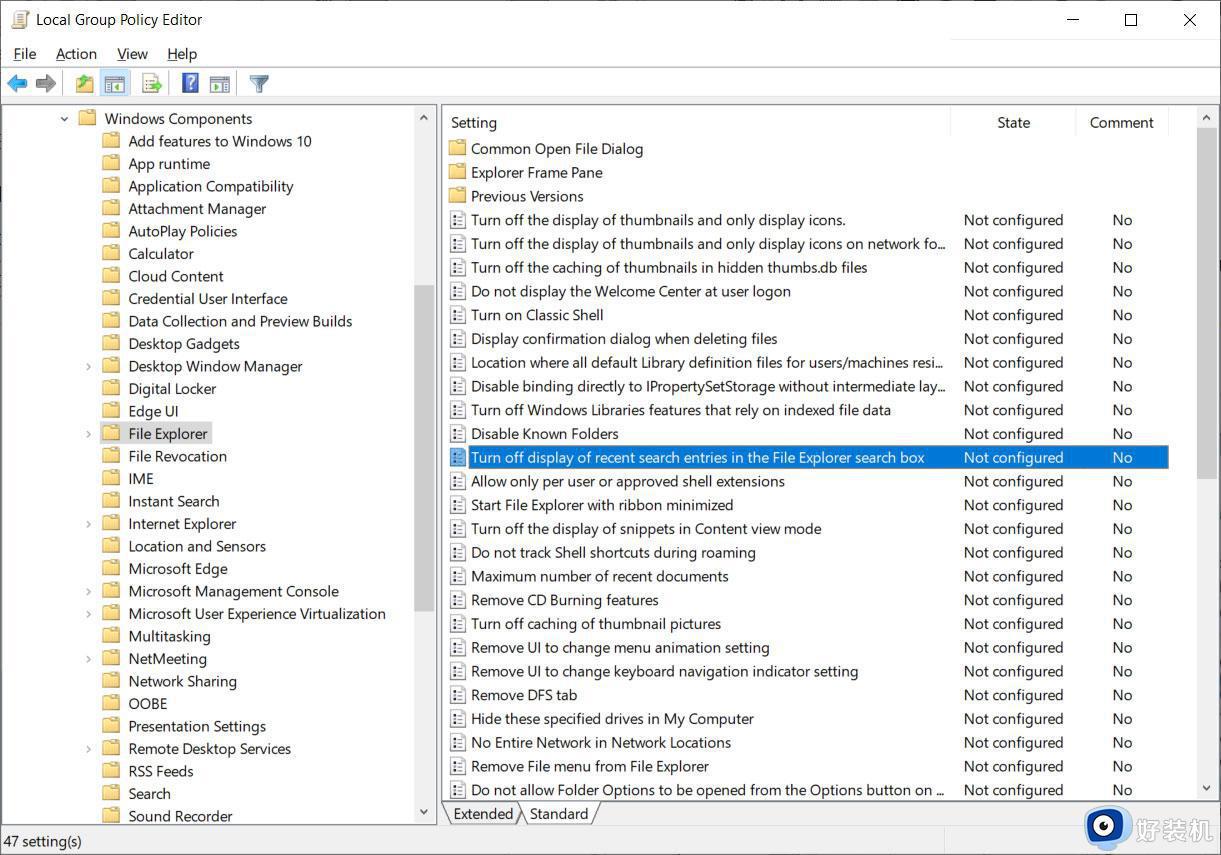
4、要禁用 Bing 搜索,请将此策略设置为“已启用”。
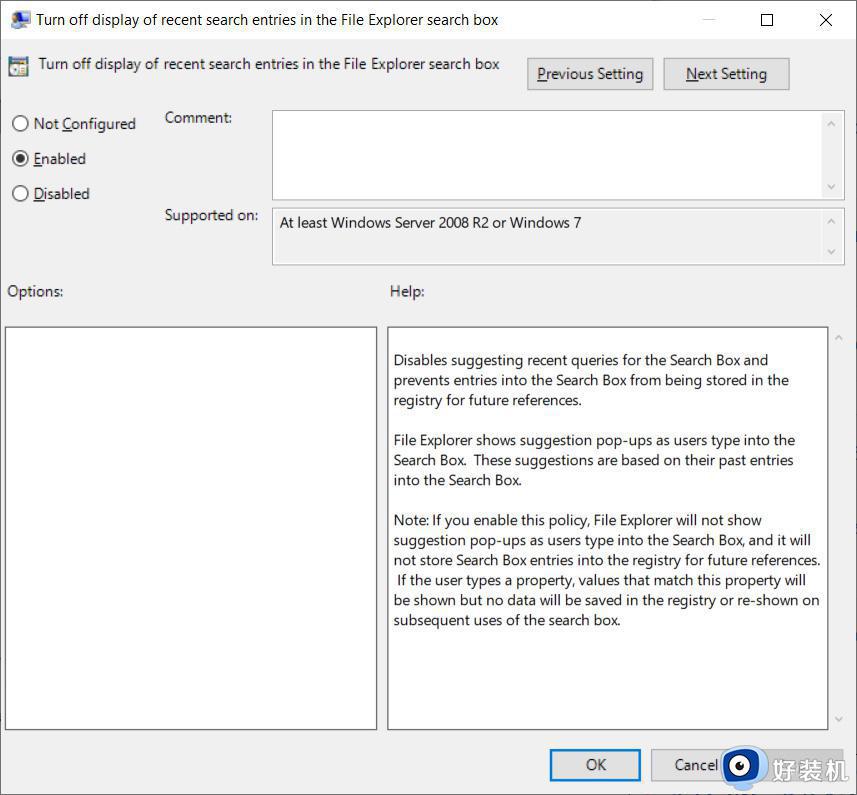
5、完成后,单击“应用” ,然后单击“确定”按钮以保存策略。
6、您现在可以关闭组策略编辑器并重新启动 Windows 资源管理器或重新启动计算机。
7、重新启动后,必应搜索将不再出现在“开始”菜单中。
方法 2:使用注册表编辑器禁用 BING 集成
如果您使用的是 Windows 10 家庭版并且习惯使用 Windows 注册表,则可以使用注册表编辑器禁用必应在 Windows 搜索中的集成。
1、首先,同时按下Windows 键 + R 键,打开 Windows 注册表编辑器。这将打开运行:对话框,然后键入regedit并按确定按钮。
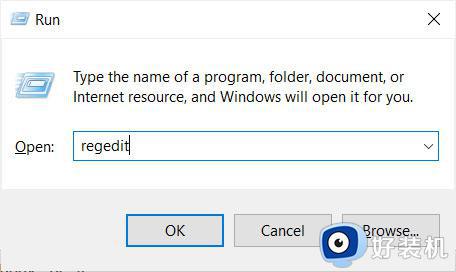
2、Windows 将显示一个 UAC 提示,询问您是否希望允许注册表编辑器对系统进行更改。按 是 按钮继续。
3、导航到 HKEY_CURRENT_USER\SOFTWARE\Policies\Microsoft\Windows\Explorer项。如果密钥不存在,请创建必要的文件夹,直到您位于资源管理器密钥中。
4、右键单击资源管理器 并选择新建,然后选择DWORD(32 位)值,如下所示。
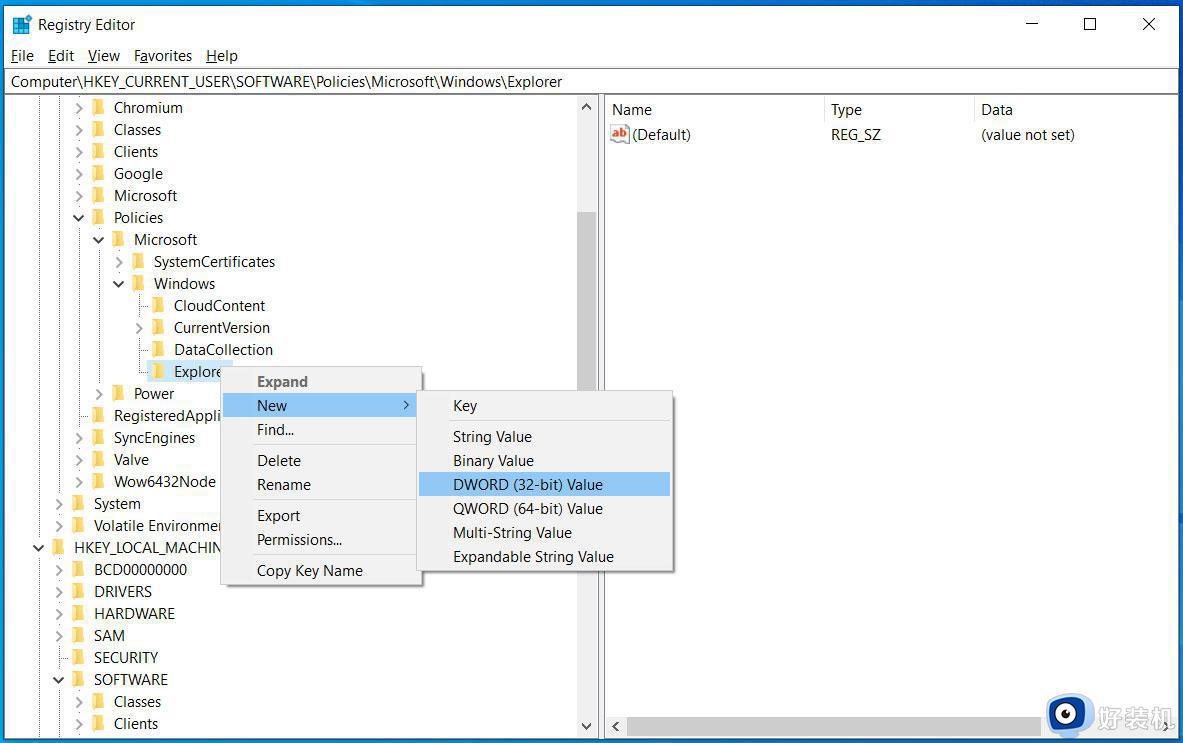
5、系统将提示您输入新值的名称。键入DisableSearchBoxSuggestions 并按键盘上的Enter。将创建一个应自动设置为0 的新值。现在双击BingSearchEnabled并将值设置为1 ,然后按OK按钮。
6、完成后,您应该创建 BingSearchEnabled 值并将其设置为 1。
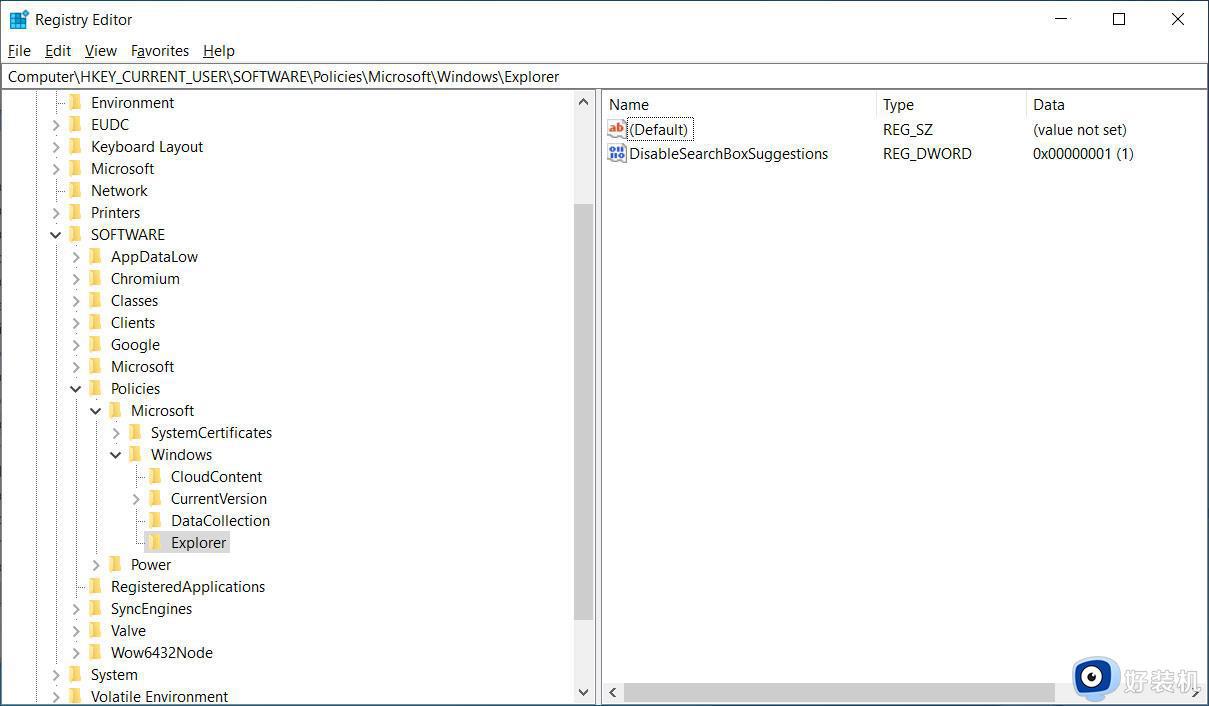
7、您现在可以关闭注册表编辑器并重新启动 Windows 资源管理器或重新启动您的计算机。
8、重新启动后,必应搜索将不再在 Windows 10 开始菜单中工作。
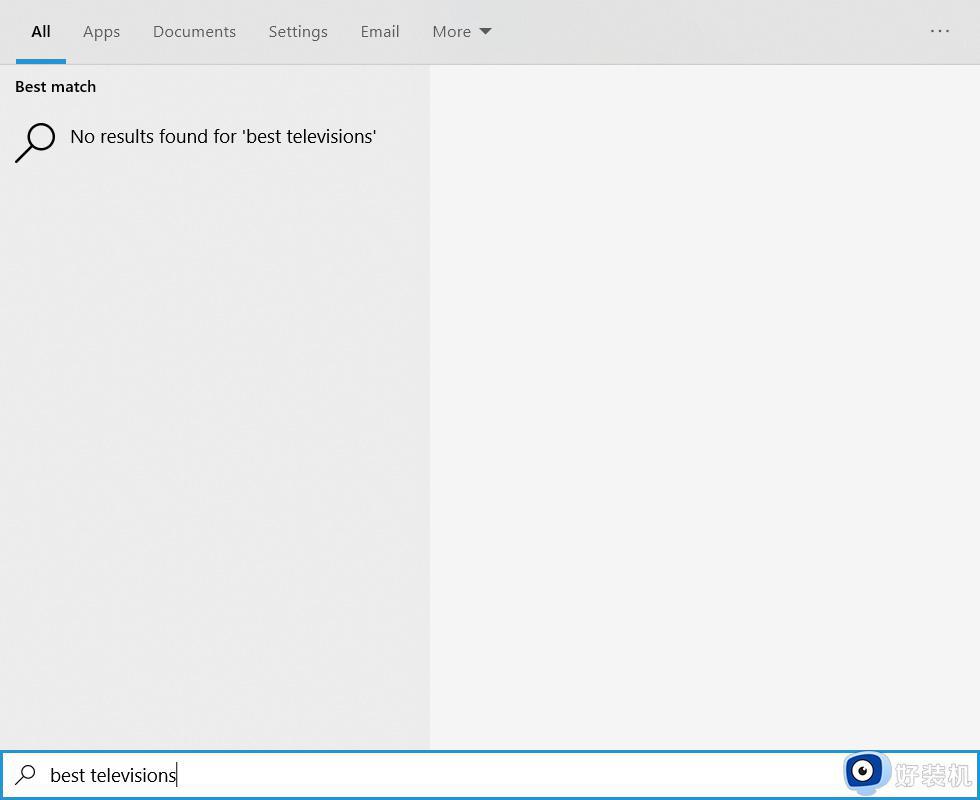
再次启用 Bing 集成:
要再次启用 Bing 集成,只需禁用组策略或编辑注册表并删除 HKEY_CURRENT_USER\SOFTWARE\Policies\Microsoft\Windows\Explorer注册表项下的DisableSearchBoxSuggestions 值。
再次重新启动 Explorer 进程或计算机,Bing 集成将再次运行。
关于win10系统禁用开始菜单中bing必应搜索的详细方法就给大家介绍到这边了,有相同需要的用户们可以学习上面的方法来进行操作,相信可以帮助到大家。